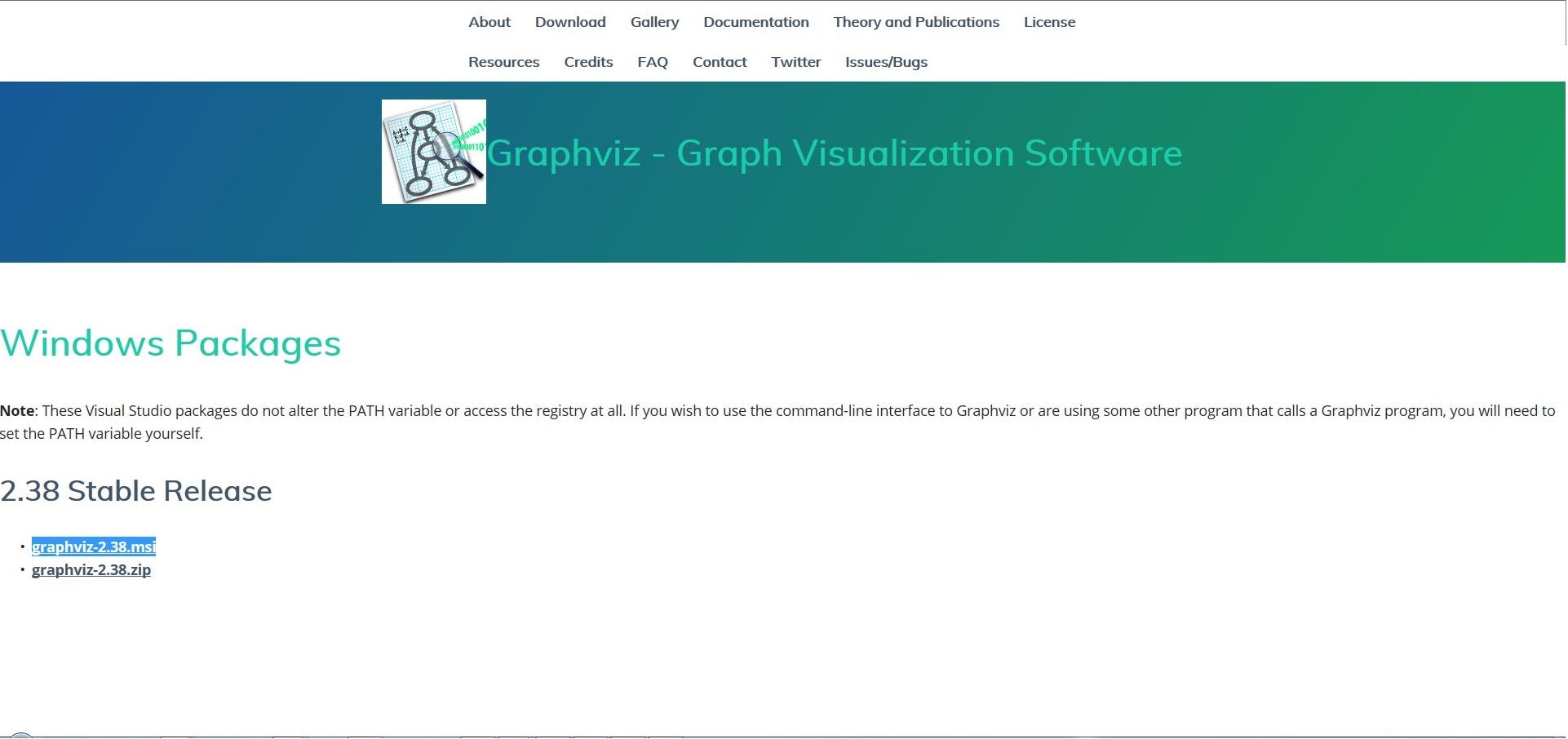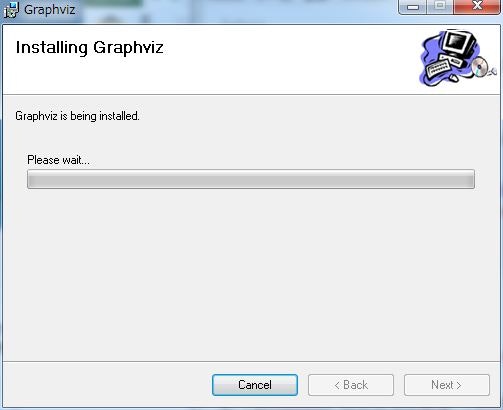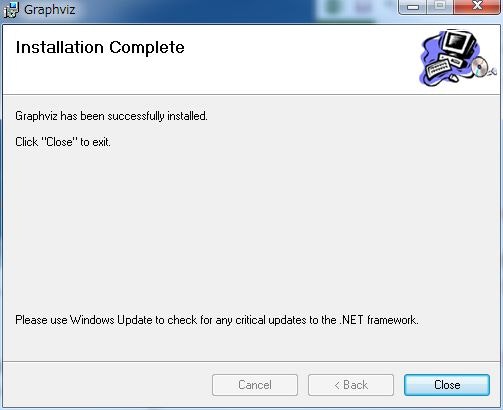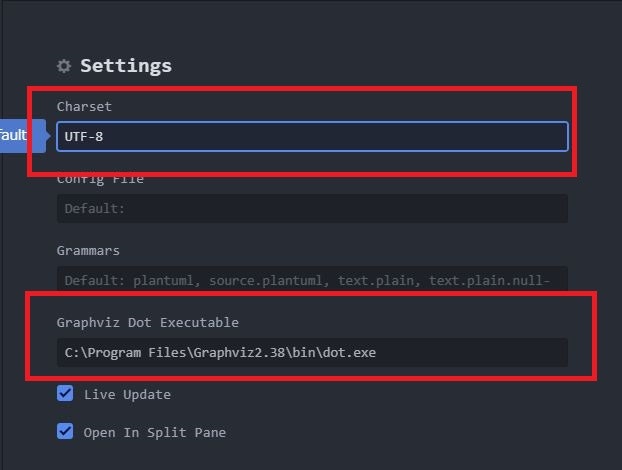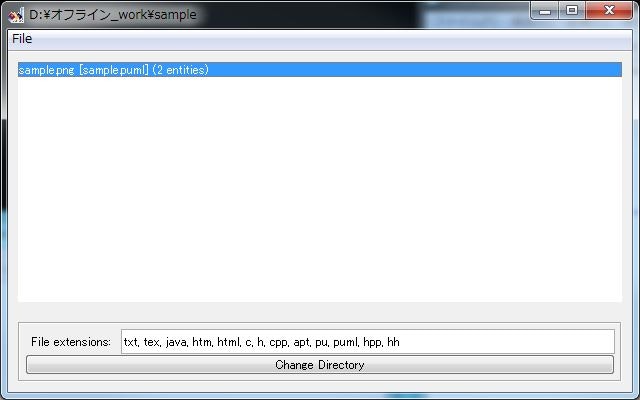excelでユースケース図を作成していたのですが、時間がかかりすぎるので、
別の方法を探していたところ、PlantUMLなるものを発見。
ソースコードでUMLが書けるようなので、早速導入する。
PlantUMLをAtomで使えるようにする。
~追記~
Atomを導入する理由は、リアルタイムプレビューが便利だからなのですが、
私の環境では、動作が安定しませんでした。
なくても、問題ないので、下記『追記:Atomなしでリアルタイムプレビューを実現』をご確認ください。
PlantUMLをインストールする
下記からplantuml.jarをダウンロードする
PlantUML
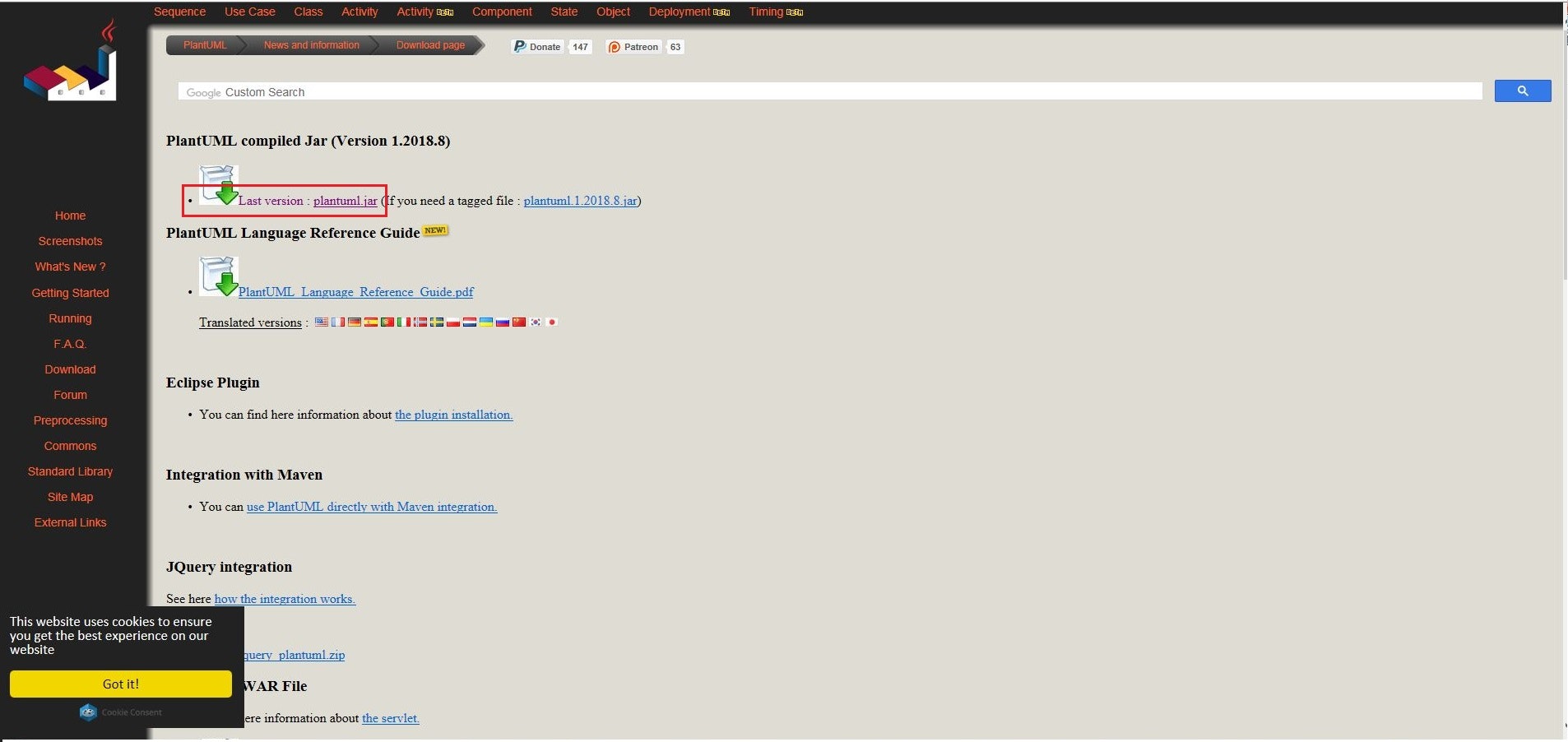
jarの保存場所は、好きなところでよい
Graphvizをインストールする
Graphvizは、グラフデータ構造の可視化のツール
1.下記からダウンロードする
Graphviz
2.「Windows」のところにある 「Stable」版を選ぶ
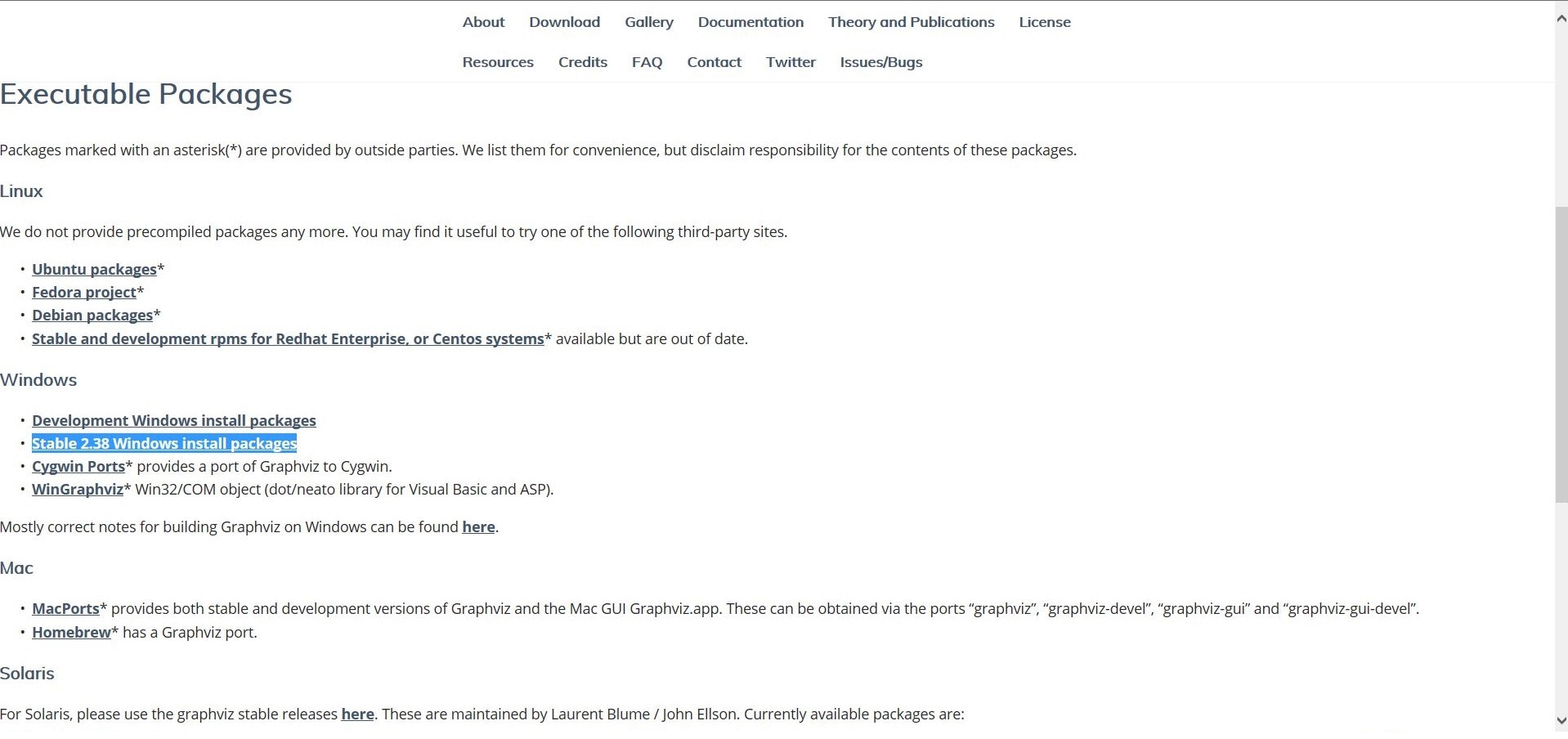
4.「*.msi」を実行する
5.「Next」をクリック
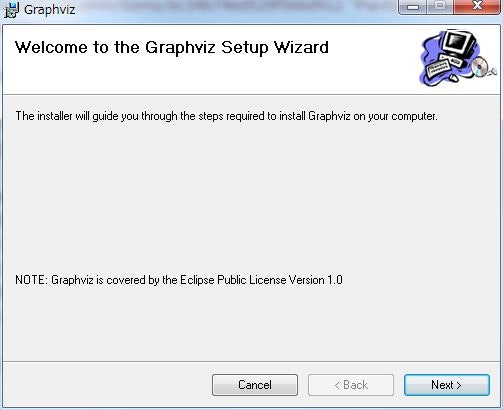
6.「Everyone」を選択し、「Next」をクリック(インストール先はお好きなところへ)
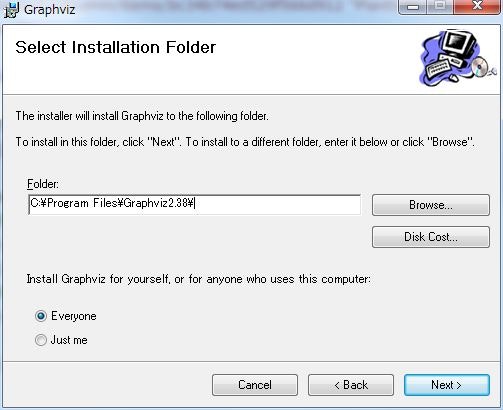
7.「Next」をクリック
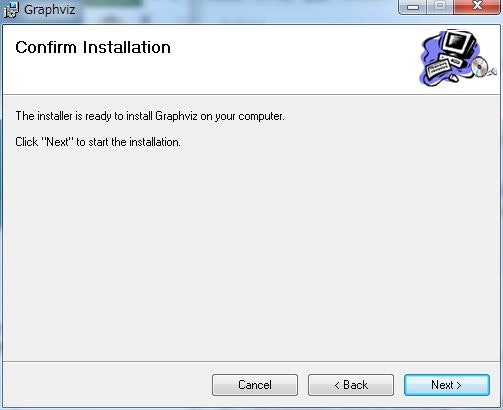
10.ちゃんと使えるようになっているかどうかを確認
下記コマンドを実行する。
結果が表示されたら、OK
>java -jar "plantuml.jarのパス" -testdot
The environment variable GRAPHVIZ_DOT has not been set
Dot executable is c:\Program Files\Graphviz2.38\bin\dot.exe
Dot version: dot - graphviz version 2.38.0 (20140413.2041)
Installation seems OK. File generation OK
Atomプラグインのインストール
下記をインストールする。
- language-plantuml
- plantuml-viewer
plantuml-viewerの設定
- Settings で「charset」 を「UTF-8」にしておく。
- 「GraphViz Dot Executable」にパスを設定しておく。(スクショの通り、GraphVizフォルダのbinの下にあります)
追記:Atomなしでリアルタイムプレビューを実現
plantuml.jarには、GUI機能があり、これを活用します。
下記を実行します。
- オプションguiは、GUI機能の実行
- オプションcharsetは、文字コードの選択
> java -jar "plantuml.jarのパス" -gui -charset utf-8
GUIが起動します。
「Change Directory」ボタンにて、PlantUMLのソースがあるディレクトリを選択してください。
今回は、以下を準備
@startuml{sample.png}
title sample
actor ユーザ as user
left to right direction
user -d-> (物を買う)
@enduml
ディレクトリを選択すると、自動でsample.pngを出力してくれますので、sample.pngを開きます。
ファイルを変更し、上書き保存すると、自動でsample.pngも書き換わります。
参考
ありがとうございます。
以上!